Вы не хотите, чтобы данные на вашем Samsung Galaxy A51 исчезли. На практике иногда вам может понадобиться найти информацию (контакты, селфи, текстовые сообщения и т. Д.), Которая была на вашем телефоне Android. Потеря данных может произойти, когда ваш телефон сломан или украден, или когда вам нужно перезагрузить телефон.
Вот почему будет интересно регулярно сохранять информацию о вашем Samsung Galaxy A51, чтобы восстановить данные в любое время и, таким образом, иметь возможность восстановить их при необходимости. В этой статье мы сначала объясним различные способы резервного копирования вашего Samsung Galaxy A51. На втором этапе мы подробно рассмотрим резервное копирование данных в облаке, а также в Google. Наконец, мы очень просто объясним, как создать резервную копию на ПК, наконец, как восстановить эту резервную копию в случае потери данных.

Как сделать резервную копию на телефоне Андройд? Резервное копирование на смартфоне Google Android!
Как сохранить данные на вашем Samsung Galaxy A51?
Вы можете сохранять свои данные, контакты, текстовые сообщения с помощью смартфона Android. Есть разные способы сделать резервную копию вашего Samsung Galaxy A51. Вы можете сохранять как в облаке, так и на диске, а также на ПК.
Как создать резервную копию в облаке или на диске вашего Samsung Galaxy A51?
У каждого телефона есть резервное облако в зависимости от марки телефона. У вас будет возможность сохранить свои данные в облаке марки вашего Samsung Galaxy A51, а также на Google Диске. Если вы хотите создать резервную копию фотографий с Samsung Galaxy A51, прочтите нашу статью.
Программы для Windows, мобильные приложения, игры — ВСЁ БЕСПЛАТНО, в нашем закрытом телеграмм канале — Подписывайтесь:)
Храните файлы в облаке вашего Samsung Galaxy A51
На самом деле, сохранить свою информацию в облаке марки вашего Samsung Galaxy A51 очень просто. Прочтите следующие шаги:
- Зайдите в меню настроек вашего Samsung Galaxy A51.
- Во-вторых, выберите Аккаунты и резервное копирование или Дополнительные настройки.
- После этого в разделе «Резервное копирование и восстановление», а также «Резервное копирование и сброс».
- После этого выберите Резервное копирование под учетной записью бренда вашего Samsung Galaxy A51 или Локальное резервное копирование.
- Следуйте, что делать:
- либо вам придется создать резервную учетную запись
- либо вы можете сделать еще одну резервную копию, если ваша учетная запись уже создана
Сделайте резервную копию своего Samsung Galaxy A51 с помощью Gmail
Чтобы создать резервную копию в Google, вы должны сначала создать электронную почту Gmail. Сохранение этих данных в Google позволит вам иметь их в любое время с любого ПК, а также с телефона. Если вы хотите создать резервную копию, а также снова сохранить, вы сможете выполнить следующие действия:
Как заставить КАРТУ ПАМЯТИ SD РАБОТАТЬ на Телефоне Android?! Не работает Флешка СД на Андройде
- Зайдите в меню настроек вашего Samsung Galaxy A51.
- Затем выберите «Учетные записи и резервное копирование», а также «Дополнительные настройки» и «Система».
- После этого в разделе «Резервное копирование и восстановление», а также «Резервное копирование и сброс».
- После этого выберите активировать резервную копию моих данных под учетной записью Google.
- Если это не было сделано заранее, необходимо связать свой адрес Gmail с резервной учетной записью: Добавить учетную запись
- Во-вторых, выберите учетную запись Google
- Включить резервное копирование на Google Диск
- После этого выберите Сохранить сейчас
Эта резервная копия Google позволит вам сохранять изображения, контакты, приложения вашего Samsung Galaxy A51. Чтобы сохранить только сообщения от вашего Samsung Galaxy A51, прочтите нашу статью.
Как сохранить информацию о вашем Samsung Galaxy A51 на ПК?
Есть 2 решения для сохранения ваших данных на ПК: либо вы делаете это вручную, подключив Samsung Galaxy A51 к USB, а затем восстанавливаете видимые данные, либо вы используете программное обеспечение для резервного копирования, такое как Доктор Фон .
- Подключите ваш Samsung Galaxy A51 с USB к ПК
- Запустите программу Dr.Fone.
- После этого нажмите Backup and Restore: не стесняйтесь выбирать нужные вам данные.
- После этого нажмите «Сохранить».
Как восстановить резервную копию данных на Samsung Galaxy A51?
В случае, если ваш телефон был перезагружен и у вас есть новый телефон, ваши данные будут восстановлены автоматически. При настройке телефона вам будет предложено ввести адрес Gmail, связанный с вашей учетной записью Google. Фактически, вы можете восстановить все файлы из последней резервной копии, сделанной Google, на свой старый телефон. Однако вы также можете восстановить данные прямо с вашего Samsung Galaxy A51. На самом деле вам просто нужно выполнить следующие действия:
- Зайдите в меню настроек вашего Samsung Galaxy A51.
- Во-вторых, выберите Аккаунты и резервное копирование или Дополнительные настройки.
- После этого в разделе «Резервное копирование и восстановление», а также «Резервное копирование и сброс».
- После этого выберите Восстановить данные.
Восстановление резервной копии Google
Обычно автоматическое восстановление включено в настройках резервного копирования вашего Samsung Galaxy A51.
Восстановление резервной копии вашего Samsung Galaxy A51 через компьютер
Вы можете восстановить резервную копию, сделанную на вашем Samsung Galaxy A51. Для этого запустите программу Dr. Fone, затем выберите «Резервное копирование и восстановление» и нажмите «Восстановить». Необходимо выбрать файл резервной копии. Если вы когда-нибудь ищете другую информацию о своем Samsung Galaxy A51, мы приглашаем вас просмотреть обучающие материалы в категории: Samsung Galaxy A51.
Программы для Windows, мобильные приложения, игры — ВСЁ БЕСПЛАТНО, в нашем закрытом телеграмм канале — Подписывайтесь:)
Источник: pagb.ru
Как сделать резервную копию Samsung Galaxy A51

Владельцам Samsung Galaxy A51 необходимо своевременно обновлять смартфон. Перед установкой апдейта рекомендуется выполнить сброс настроек. Чтобы не потерять важные файлы, необходимо сделать резервную копию Samsung Galaxy A51. Также созданием бэкапа станет полезным при переезде на новый девайс.
Что такое резервная копия

Резервная копия или backup – это файл, объединяющий в себе информацию, которая хранится на Samsung Galaxy A51. Бэкап является в значительной мере более удобным методом резервирования данных в отличие от ручного копирования, поскольку не требует поочередного перемещения файлов.
Полноценная копия включает в себя:
- список контактов;
- историю переписок;
- параметры учетных записей;
- приложения;
- мультимедиа;
- документы.
Таким образом, в backup помещается все устройство. В дальнейшем пользователь может восстановить копию как на Samsung Galaxy A51, так и на любом другом смартфоне.
Способы создания резервной копии на Samsung Galaxy A51
Samsung Galaxy A51 представляет собой многофункциональное устройство, для которого предусмотрена масса способов создания бэкапа. Пользователю достаточно выбрать один из рекомендованных методов, после чего необходимо действовать в строгом соответствии с требованиями инструкции.
Локальная копия
Samsung Galaxy A51 позволяет сделать backup без обращения к сторонним сервисам. Так, можно создать резерв и сохранить его в памяти устройства. Для этого понадобится:
- Открыть настройки.
- Перейти в раздел «О телефоне», после чего выбрать «Резервирование и восстановление».
- Нажать кнопку «Мобильное устройство».

- Отметить необходимые данные, включая приложения, мультимедиа, а также контакты из записной книжки.

- Кликнуть по надписи «Создать резервную копию».
Далее начнется автоматический процесс создания бэкапа. Полученный файл необходимо переместить на другое устройство, где его планируется восстановить. В случае если резервирование выполняется перед сбросом настроек, backup следует перенести временно (к примеру, на компьютер), а затем вновь вернуть на Samsung Galaxy A51.

Для создания резервного элемента требуется время. Длительность выполнения операции зависит от того, сколько файлов помещено в копию. Чем больше информации, тем дольше сохраняется информация. В среднем процедура занимает 10-20 минут.
Google Drive
Самый простой способ сделать полный бэкап телефона Samsung Galaxy A51 предполагает использование системной опции. Она позволяет создать и загрузить резервную копию в хранилище Google Drive.
Для выполнения операции пригодится следующая инструкция:

- Откройте настройки телефона.
- Перейдите в раздел «Google», а затем – в «Резервное копирование».
- Активируйте ползунок «Загружать на Google Диск».
Благодаря этим простым шагам, будет включена функция автоматического создания бэкапа. Для ее работы понадобится подключение к интернету. И теперь, когда пользователь решит сделать сброс настроек, данные никуда не пропадут, а сохранятся на Google Drive.
При использовании метода создания копии встроенными методами стоит учитывать, что место на Google Диске ограничено. Бесплатно доступно только 15 гигабайт. Если этого объема не хватит, придется оформить подписку или обратиться к альтернативному варианту.
Сторонние приложения
Ограничения, вызванные недостаточным количеством места для хранения бэкапа на Google Drive, заставляют искать другие способы. Отличным выходом из ситуации станет приложение Titanium Backup. Правда, оно потребует от владельца Samsung Galaxy A51 получения root-прав.
Если условия соблюдены, действуйте по инструкции:
- Откройте приложение и выдайте необходимые разрешения.

- Во вкладке «Резервные копии» нажмите кнопку создания бэкапа.

- Отметьте файлы для копирования и подтвердите выполнение операции.

Backup сохранится в корневой папке приложения. В дальнейшем файл следует перенести на телефон, где планируется восстановление, или на другое устройство, пока будет выполняться сброс настроек.
Как восстановить резервную копию
Процесс восстановления бэкапа зависит от того, какой метод резервирования использовал владелец устройства. Так, если копия создавалась через Google Drive, нужно пройти авторизацию и активировать в настройках пункт автоматической синхронизации с облачным хранилищем.

Если резервирование осуществлялось путем создания локального бэкапа, файл необходимо поместить в директорию Samsung Galaxy A51. Затем следует открыть настройки и в разделе «Резервирование и восстановление» нажать кнопку «Восстановить резервную копию».

Тем, кто использовал специальное приложение (Titanium Backup), необходимо перекинуть backup во внутреннюю память телефона и установить программу. Далее требуется запустить Titanium Backup, после чего открыть один из сохраненных бэкапов в разделе «Резервные копии».
Поделитесь страницей с друзьями:
Источник: proshivku.ru
Как сделать резервную копию контактов и приложений в Android
Представьте себе ситуацию, что все ваши приложения, контакты, сообщения и другие важные данные на мобильном телефоне исчезли. Страшно? А причиной такого внезапного исчезновения может стать даже банальная поломка телефона или его утеря.
К сожалению, обезопасить себя от поломки или кражи вашего смартфона или планшета вы не сможете, а вот сохранить такие данные, как контакты, сообщения и приложения, вполне выполнимо. Сегодня я расскажу вам, как сделать резервную копию самой необходимой информации с вашего смартфона или планшета правильно и без лишней мороки.
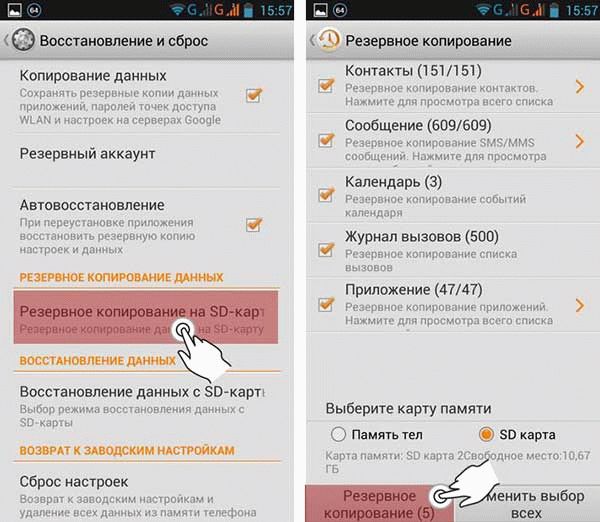
- Открываем меню «Настройки» в своем телефоне или планшете.
- Выбираем «Все настройки», если описанного ниже пункта не видно.
- Нажимаем на «Восстановление и сброс». Это стандартный инструмент Android, позволяющий не только сделать бекап, но и восстановить данные из уже готовой резервной копии.
- В этом меню выбираем пункт «Резервное копирование на SD-карту».
- Теперь необходимо выбрать информацию, которую нужно сохранить. Вы можете выбрать все элементы, либо самые важные из них.
- Нажимаем «Резервное копирование», выбираем имя для создаваемого файла и ждем, пока устройство завершит процесс копирования данных.
- Теперь копия выбранных вами данных ждет вас на вашей карте памяти.
- Перенесите резервную копию данных к себе на компьютер или флешку, а лучше загрузите на облачные хранилища.
Совет: восстановить данные из уже готовой резервной копии можно из этого же меню. Просто нажмите на соответствующий пункт меню («Восстановление данных с…»), укажите расположения файла на карте памяти и готово!
Теперь самая важная информация в безопасности. Не забывайте периодически делать backup, чтобы резервная копия была всегда актуальной.
Оценка статьи:
(5 оценок, среднее: 5,00 из 5)
Поделиться с друзьями:
Похожие публикации
 Как сделать резервную копию iphone
Как сделать резервную копию iphone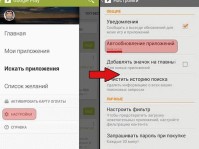 Как отключить автообновление приложений в Android
Как отключить автообновление приложений в Android Как сделать Hard Reset на планшете. Сбрасываем настройки Android
Как сделать Hard Reset на планшете. Сбрасываем настройки Android
Источник: feetch.com